Python办公—pandas读取Excel表格增加列、两列保持一致、依条件修改单元格内容(附代码)
2023-12-20 18:50:46
专栏导读
🌸 欢迎来到Python办公自动化专栏—Python处理办公问题,解放您的双手
🏳??🌈 博客主页:请点击——> 一晌小贪欢的博客主页
👍 该系列文章专栏:请点击——>Python办公自动化专栏 求订阅
文章作者技术和水平有限,如果文中出现错误,希望大家能指正🙏
?? 欢迎各位佬关注! ??
背景
-
大家都知道Python中处理Excel文件的办公库有很多,如:openpyxl、pandas、xlwings、xlrd这些我之前都有介绍过,还专门写(水)了一篇文章测试他们的读取时间,大家没看过的可以前去考古一下,点我直达
-
选择pandas是因为读取的效率比openpyxl高一点,有时候我们想在pandas读取Excel时在某列插入几列,或者是修改单元格内的数据时,会经常忘记怎么用,我来记录一下,大家可以收藏一下
插入一列
-
如果还没有安装的同学,可以先安装一下
-
pip install pandas
-
首先我们创建一个Excel文件作为测试数据,表头随便写一下
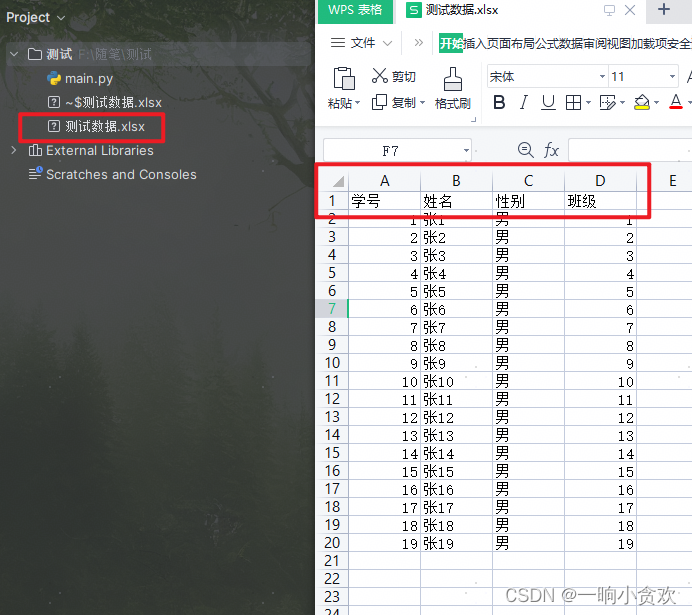
-
假设我需要在B列后面插入一列,表头名为【爱好】代码如下
-
因为B列为第2列,所以参数:loc=2,
表头名参数:column='爱好'
填充值参数:value=None(空值)
import pandas as pd
def test():
# 读取Excel文件
df = pd.read_excel('测试数据.xlsx')
# 插入列
df.insert(loc=2, column='爱好', value=None)
# 保存修改后的DataFrame到新的Excel文件
df.to_excel('结果.xlsx', index=False)
test()
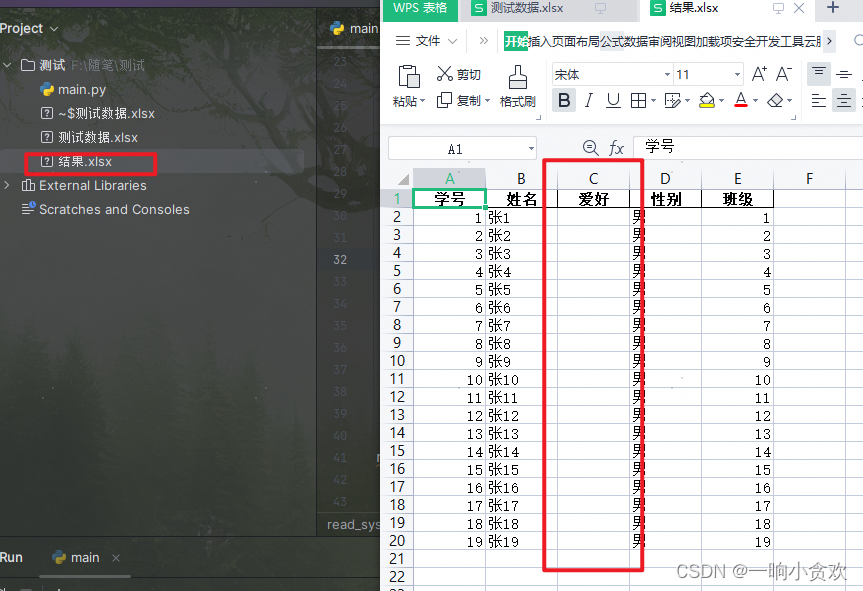
插入多列
-
假设我需要在D列(班级)后面插入5列,表头名为【列1,列2,列3,列4,列5】代码如下
-
参数如上,相同的
import pandas as pd
def test():
# 读取Excel文件
df = pd.read_excel('测试数据.xlsx')
# 插入列
for col_num in range(4, 9):
df.insert(loc=col_num, column=f'列{col_num-3}', value=None)
# 保存修改后的DataFrame到新的Excel文件
df.to_excel('结果.xlsx', index=False)
test()
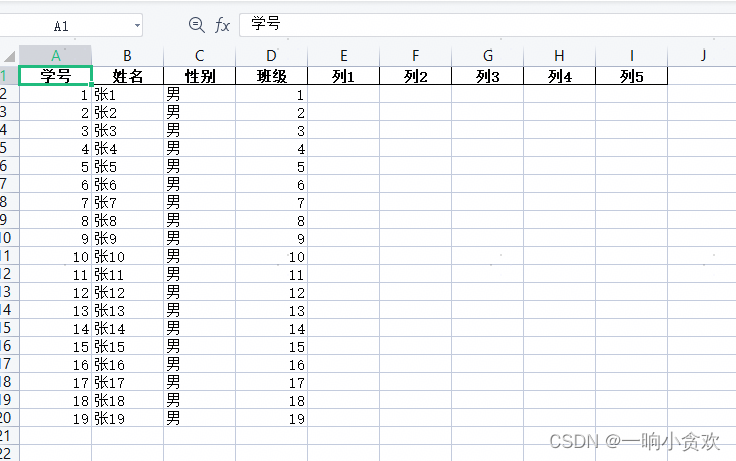
依条件修改单元格内容(2个条件以内)
-
如果A列【学号】<10,则E列【列1】填写:是;否则填写:否,代码如下
import pandas as pd
def test():
# 读取Excel文件
df = pd.read_excel('测试数据.xlsx')
# 插入列
for col_num in range(4, 9):
df.insert(loc=col_num, column=f'列{col_num-3}', value=None)
# 如果A列【学号】<10,则E列【列1】填写:是;否则填写:否,
df['列1'] = df['学号'].apply(lambda x: '是' if x < 10 else '否')
# 保存修改后的DataFrame到新的Excel文件
df.to_excel('结果.xlsx', index=False)
test()
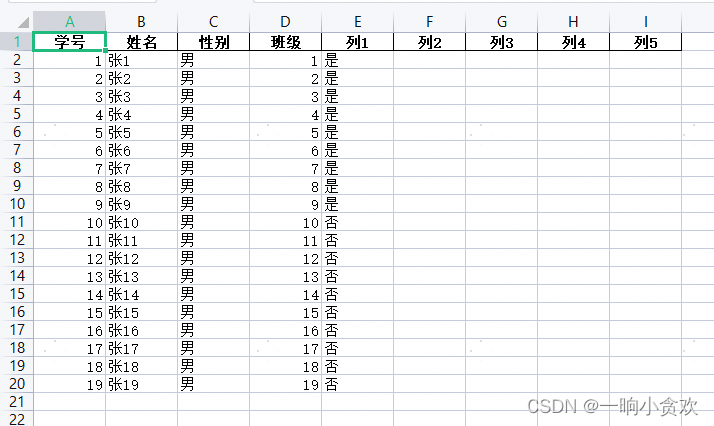
依条件修改单元格内容(3个条件以上)
-
如果A列【学号】<5,则E列【列1】填写:是;
如果A列【学号】<10,则E列【列1】填写:否;
否则填写:X,
代码如下 -
df['修改的列'] = df['条件列'].apply(调用函数名)
import pandas as pd
def test():
# 读取Excel文件
df = pd.read_excel('测试数据.xlsx')
def modify_value(x):
if x < 5:
return '是'
elif x < 10:
return '否'
else:
return 'x'
# 插入列
for col_num in range(4, 9):
df.insert(loc=col_num, column=f'列{col_num-3}', value=None)
# df['列1'] = df['学号'].apply(lambda x: '是' if x < 10 else '否')
df['列1'] = df['学号'].apply(modify_value)
# 保存修改后的DataFrame到新的Excel文件
df.to_excel('结果.xlsx', index=False)
test()

两列保持一致
-
H列【列4】与E列【列1】保持一致,代码如下
import pandas as pd
def test():
# 读取Excel文件
df = pd.read_excel('测试数据.xlsx')
def modify_value(x):
if x < 5:
return '是'
elif x < 10:
return '否'
else:
return 'x'
# 插入列
for col_num in range(4, 9):
df.insert(loc=col_num, column=f'列{col_num-3}', value=None)
# df['列1'] = df['学号'].apply(lambda x: '是' if x < 10 else '否')
df['列1'] = df['学号'].apply(modify_value)
df['列4'] = df['列1']
# 保存修改后的DataFrame到新的Excel文件
df.to_excel('结果.xlsx', index=False)
test()
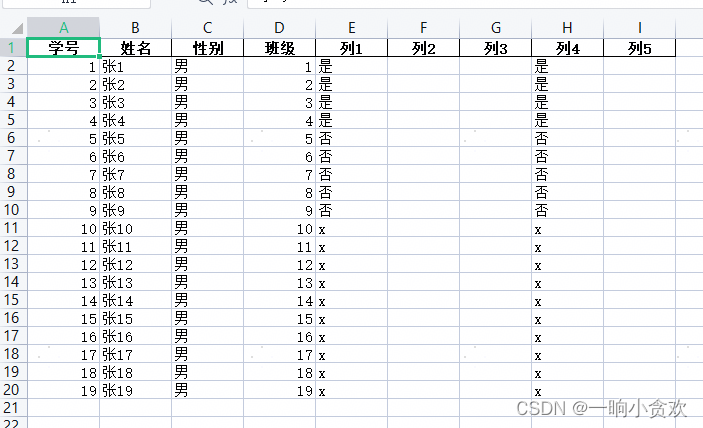
结尾
希望对大家有帮助
致力于办公自动化的小小程序员一枚
都看到这了,关注+点赞+收藏=不迷路!!
如果你想知道更多关于Python办公自动化的知识各位佬给个关注吧!
文章来源:https://blog.csdn.net/weixin_42636075/article/details/135112346
本文来自互联网用户投稿,该文观点仅代表作者本人,不代表本站立场。本站仅提供信息存储空间服务,不拥有所有权,不承担相关法律责任。 如若内容造成侵权/违法违规/事实不符,请联系我的编程经验分享网邮箱:veading@qq.com进行投诉反馈,一经查实,立即删除!
本文来自互联网用户投稿,该文观点仅代表作者本人,不代表本站立场。本站仅提供信息存储空间服务,不拥有所有权,不承担相关法律责任。 如若内容造成侵权/违法违规/事实不符,请联系我的编程经验分享网邮箱:veading@qq.com进行投诉反馈,一经查实,立即删除!